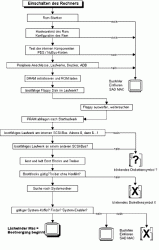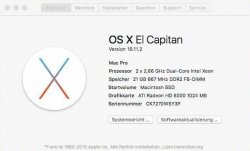Das Problem hat sich gelöst. Tatsächlich war es die Grafikkarte, die den Geist aufgegeben hat! Durch Ersatz der Karte funktioniert wieder alles.
Also wer mal anstatt seiner Anmeldeoberfläche einen weißen Bildschirm mit nem Spinball sieht: Es ist sehr wahrscheinlich die Grafikkarte!
Da ich auf viele nützliche Informationen gestoßen bin und die bestimmt öfter mal gebraucht werden, habe ich diese mal etwas zusammen gefasst:
Apple Hardwaretest
Wer auf der Suche nach dem richtigen Apple Hardwaretest und gerade eben keine alte zweite mitgelieferte DVD bei sich rumfliegen hat, findet hier abhilfe:
http://arhiva.macforum.ro/comunitate/topic/1194-apple-hardware-test/
Hier bekommt man alle Versionen des AHT. In meinen Augen Gold wert.
Wer herausfinden möchte wie man im SingleUser Mode seine Seriennummer des Macs herausbekommt:
sysctl hw.model | awk '{ print $2 }'
ioreg -l | awk -F\" '/board-id/ { print $4 }'
Wer wiederrum seinen AppleHardwaretest vom Stick installieren möchte, da es einfach mit D drücken nicht klappt:
- You need a bootable USB stick, for instance using Disk Utility's Erase with Format: OS X Extended and Scheme: GUID Partition Map.
- Let's assume the USB stick is mounted under /Volumes/USBstick.
- Download the AHT for your computer model from the list below.
- Mount the AHT dmg. Let's refer to the mount point as /Volumes/AHT.
- Copy the AHT to the USB stick and flag it as bootable
cp -r /Volumes/AHT/System /Volumes/USBstick/
sudo bless --folder /Volumes/USBstick/ --file /Volumes/USBstick/System/Library/CoreServices/.diagnostics/diags.efi --label AHT
Und wer nachschauen möchte, ob überhaupt noch ein Apple Hardware Test auf dem Rechner installiert ist oder nicht...
In diesem Ordner findet man entweder einen Ordner mit der unterstützten Seriennummer. Ist kein Ordner vorhanden oder Ordner mit anderen Seriennummern als die Eigene - dann funktioniert der AppleHardwaretest nicht.
/System/Library/CoreServices/.diagnostics/
Memtest installieren (unix)
Um ein .pkg Paket auf dem nicht zu startendem Rechner zu installieren, kann man z.Bsp. mit einem Firewirekabel 400 mit einem MacBook oder anderem Gerät verbinden. Dann werden die Festplatten als externe Firewire-Festplatte im System gemountet.
Um z. Bsp. Memtest zu installieren müsste man im SingleUserModus sich erstmal Schreibrechte geben und eine externe Festplatte mounten um diese .pkg auszuführen. Im Recovery Modus ist es ebenso schlecht, da man dort keine Schreibrechte hat, man aber wiederrum auf das komplette Dateisystem zugreifen kann. Im FirewireModus jedoch kann man von dem MacBook aus auf den nicht zu startenden Mac zugreifen und dort einfach die .pkg
installieren:
sudo installer -pkg memtest\ 4.22.pkg/ -target /Volumes/System/ - das hat bei mir funktioniert.
Danach einfach memtest ins Terminal auf dem nicht startendem Rechner im SingleUser Modus eingeben und den RAM-Test drurchführen.
Zwei Macs per Target Mode verbinden
Beim Kauf eines neuen Macs ist es schon eine Standardprozedur: die Datenübernahme per Target-Mode. Der Target-Mode kann aber auch in anderen Situationen nützlich sein: zum Beispiel wenn der Rechner nicht startet, gelöschte Dateien gerettet werden müssen oder die Festplatte Probleme macht. Wie funktioniert das genau ?
Target Mode
Ein Mac, der in Target-Mode gestartet wird, verwandelt sich sozusagen in eine externe FireWire-Festplatte. Er startet nicht sein Betriebssystem, sondern stellt über den FireWire-Bus alle vorhandenen Festplatten und Volumes für den externen Zugriff zur Verfügung.
Man nehme:
– Die beiden Macs, also den Zielrechner, der auf den anderen zugreifen soll, und den Quellrechner, der im Target Mode gestartet werden soll.
– Ein passendes FireWire-Kabel. Ältere Mac-Modelle haben nur FireWire 400-Anschlüsse. Es gibt einige Modelle, die sowohl 400- als auch 800-Anschlüsse haben, und alle aktuellen Rechner verfügen ausschließlich über FireWire 800. Um z.B. einen ganz alten mit einem ganz neuen Mac zu verbinden, braucht man also ein 400-auf-800-Kabel (6/9).
– Zwei Tastaturen. Es geht notfalls auch mit nur einer, das ist aber etwas umständlicher.
Beide Macs nebeneinander aufstellen und per FireWire-Kabel miteinander verbinden. Es genügt dabei, wenn am Quellrechner Strom und Tastatur angeschlossen sind – Monitor und Maus sind nicht unbedingt nötig.
Zuerst den Zielrechner ganz normal hochfahren.
Dann den Quellrechner einschalten und dabei die Taste „T“ gedrückt halten. (Natürlich auf der Tastatur, die an diesen Rechner angeschlossen ist !

.
Falls am Quellrechner doch ein Monitor angeschlossen ist, sieht man nach kurzer Zeit das orangene Firewire-Symbol, das sich auf dem Bildschirm bewegt. Manche G5-Modelle fahren in diesem Modus alle Lüfter auf Hochtouren; nicht erschrecken, das ist ganz normal.
Auf dem Zielrechner werden nun alle internen Festplatten (und auch CDs und DVDs) des Quellrechners als FireWire-Volumes angezeigt – je nach Einstellung in der Seitenleiste oder auch auf dem Schreibtisch.
Nach getaner Arbeit einfach alle Volumes am Zielrechner abmounten (also auf den Papierkorb ziehen) und den Quellrechner über den Einschaltknopf abschalten.
Am häufigsten wird der Target-Mode beim Umzug auf einen neuen Rechner benutzt, um alle Daten und Benutzereinstellungen vom alten auf den neuen Mac zu übernehmen. Wir setzen ihn aber auch oft ein, wenn ein „Patient“ nicht mehr richtig starten will; man kann so z.B. defekte Voreinstellungs-Dateien löschen oder schnell auf dringend benötigte Dateien zugreifen. Auch wenn aus Versehen wichtige Daten von der Festplatte gelöscht wurden, empfiehlt sich der Zugriff per Target-Mode, um weitere Schreibzugriffe des Betriebssystems zu verhindern.
Festplatten im nicht startendendem Mac ausführlich überprüfen
Defektes Volume mit DiskWarrior reparieren
In den allermeisten Fällen funktioniert die Reparatur eines fehlerhaften Volumes mit DiskWarrior völlig problemlos:
– Um das Startvolume reparieren zu können, muß der Mac von der DiskWarrior DVD gestartet werden (
so gehts). Das dauert deutlich länger als der gewohnte Systemstart von der Festplatte, gerade bei älteren Macs mit langsamen optischen Laufwerken muß man etwas Geduld haben. Bei einem Powermac G4 sind bis zu 10 Minuten Startzeit nicht ungewöhnlich.
Für die Reparatur aller anderen internen oder externen Festplatten, die nicht das aktuelle Startsystem enthalten, muß der Mac nicht unbedingt von der DVD hochgefahren werden. Das Programm läßt sich allerdings auch nicht immer direkt vom Datenträger starten – um DiskWarrior ohne Start von der DVD zu verwenden, sollte man das Programm auf die Festplatte kopieren und mit der Seriennummer freischalten.
– Nachdem man per Klick auf „Agree“ die Lizenzbedingungen akzeptiert hat, erscheint das DiskWarrior Hauptfenster. Im Popup-Menü werden alle verfügbaren Volumes angezeigt. Externe Festplatten können an dieser Stelle auch noch nachträglich angeschaltet werden.
Das gewünschte Volume auswählen und unten rechts auf „Rebuild“ klicken, um die Reparatur zu starten.
– DiskWarrior prüft nun in 9 Schritten die Festplatte, liest alle verfügbaren Informationen aus und erstellt ein neues, optimiertes Verzeichnis. Am kritischsten ist dabei Schritt Nummer 5 „Rebuilding directory / Locating directory data…“: Dabei werden die vorhandenen Dateiinformationen von der Festplatte gelesen. Läuft dieser Schritt ohne Probleme durch, kann bei der Reparatur nicht mehr allzuviel schiefgehen (falls doch Probleme auftreten: siehe unten).
Die Dauer des Reparaturlaufs hängt natürlich von Größe und Zustand der Festplatte ab; meistens sind die 9 Schritte aber innerhalb weniger Minuten abgeschlossen. Der etwas langwierige Vergleich des alten und neuen Verzeichnisses in Schritt 9 („Comparing directories / Recording any file or folder differences…“) läßt sich, falls gewünscht, gefahrlos per Klick auf den Button „Skip“ einfach überspringen.
–
Als nächstes zeigt DiskWarrior in einem ausführlichen Protokoll an, welche Fehler im Festplattenverzeichnis gefunden und repariert wurden, und stellt diese in roter Schrift dar. Ein paar Fehler werden eigentlich immer gefunden, das ist völlig normal und kein Grund zur Sorge – Meldungen über „incorrect flags“ oder die Fehlermeldung: „Incorrect values in the Volume Information were repaired“ werden fast bei jeder Festplatte angezeigt, auch wenn sie gar nicht defekt ist. Man sollte sich das Protokoll allerdings wirklich gründlich anschauen, um einschätzen zu können, wie schwer das Verzeichnis beschädigt ist und ob alle Fehler behoben werden konnten.
– Über den Button „Preview“ hat man an dieser Stelle die Möglichkeit, sich das neue, von DiskWarrior optimierte Verzeichnis vorab anzuschauen (dazu weiter unten mehr). Klickt man rechts unten auf „Replace“, wird das neue Verzeichnis unwiderruflich auf die Festplatte geschrieben. Wer möchte, kann sich anschließend noch eine Kopie des Protokolls als Textdatei abspeichern.
– Nach Abschluß der Reparatur das Programm einfach beenden; der Mac wird dann automatisch neu gestartet.
Lesezugriff und Schreibzugriff
DiskWarrior hat einen unschätzbaren Vorteil gegenüber anderen Reparatur-Tools: Bis zu dem Augenblick, in dem man auf „Replace“ klickt, wird der Zustand der Festplatte in keinster Weise irgendwie verändert; alle Prüfungen und Zugriffe und sogar die Erstellung des neuen Verzeichnisses finden ausschließlich nur lesend (bzw. im RAM) statt ! Es kann also niemals passieren, daß z. B. die ersten zwei Probleme repariert werden, beim dritten aber irgendetwas schiefgeht, die Reparatur fehlschlägt und die Platte anschließend noch kaputter ist als vorher. Über den Preview hat man die Möglichkeit, zu überprüfen, wie der Inhalt des Volumes nach der Reparatur aussehen würde – man hat sozusagen einen „virtuellen“ Zugriff auf das neue Verzeichnis. Erst nach dem Klick auf „Replace“ erfolgt ein Schreibzugriff auf die Platte.
Nützliche Links:
Liegt es am RAM?
http://www.ifun.de/unerklaerbare-mac-probleme-arbeitsspeicher-ueberpruefen-55971/
DiskWarrior - ausführlicher Bericht
http://www.tiramigoof.de/de/?p=3658
Auf welcher DVD war nochmal der Apple Hardwaretest?
http://www.tiramigoof.de/de/?p=2563
Liebe Grüße
Nils








 .
.